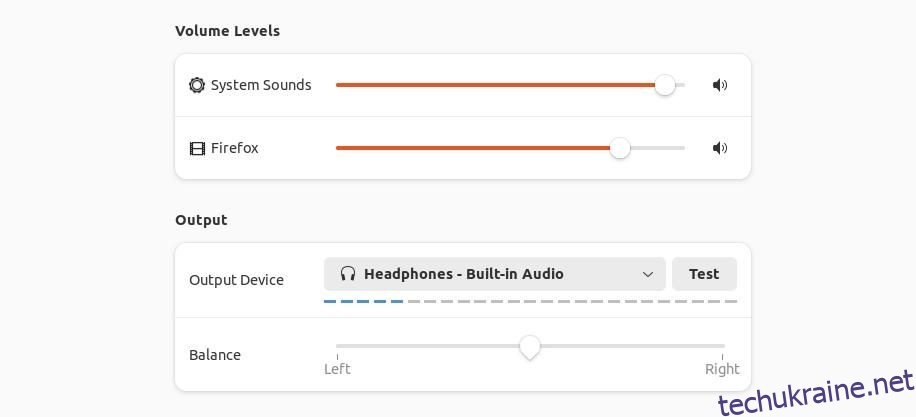Це неймовірно засмучує зіткнутися зі звуком у Ubuntu. Вони заважають вам насолоджуватися музикою та переглядом відео, а також роблять відеоігри повністю незануреними.
Найгірше те, що проблеми зі звуком часто важко усунути. Однак якщо ви використовуєте правильну методологію, можна виправити аудіо, яке не працює в Ubuntu.
Чому в Ubuntu виникають проблеми зі звуком?
Проблеми зі звуком в Ubuntu можуть виникати з безлічі причин, але зазвичай вони трапляються через те, що налаштування звуку неправильно налаштовані або програми для керування звуком не працюють належним чином.
Перш ніж виконувати розширене усунення несправностей, слід ще раз перевірити, чи звук не вимкнено. Запитайте себе:
- Чи є на моїй клавіатурі перемикач або клавішу вимкнення звуку? Якщо це так, вам слід торкнутися клавіші та перевірити, чи це вирішує проблему зі звуком.
- Я вимкнув звук відтворення програми? Якщо програма не відтворює звук, перевірте, чи її звук вимкнено в меню «Налаштування» > «Звук». Якщо певний веб-сайт не відтворює звук, клацніть правою кнопкою миші на вкладці браузера та вимкніть вкладку «Відключити звук».
- Чи вимкнено звук для всієї системи? Клацніть у верхньому правому куті екрана та перевірте, чи вимкнено звук у спливаючому меню.
Якщо ваші проблеми зі звуком не такі прості, як ненавмисне вимкнення звуку, вам потрібно буде пройти багатоетапний процес усунення несправностей, щоб з’ясувати, що може бути не так. Пристрої виведення, аудіодрайвери та системні інфраструктури, такі як ALSA, можуть бути відповідальними за проблеми зі звуком.
Ось кілька потенційних виправлень.
1. Перевірте налаштування пристрою виведення
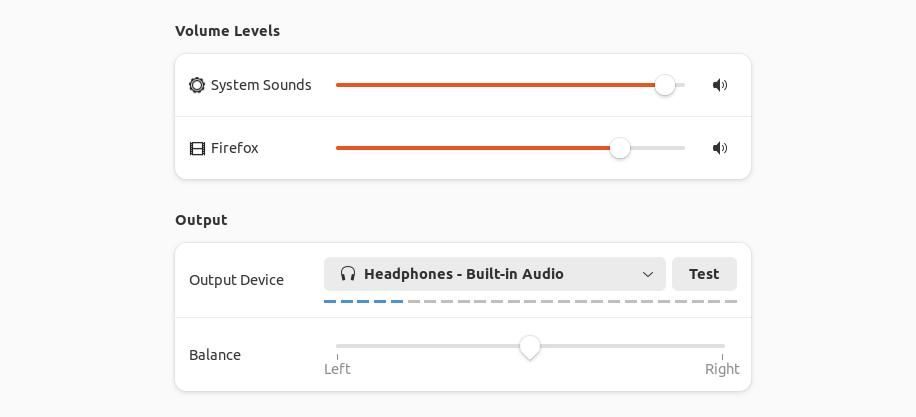
Найпоширенішою причиною того, що ваш пристрій виведення звуку не працює, є те, що Ubuntu не вибирає його автоматично. Ви можете перевірити, чи це так, перейшовши до Налаштування > Звук і прокрутивши до Виведення. Клацніть спадний список, щоб переглянути всі виявлені вихідні пристрої.
Якщо ваш пристрій виводу не виявлено, спробуйте від’єднати та підключити його знову. Перевірте кожен перерахований пристрій виведення, щоб перевірити, чи він працює.
2. Спробуйте використати інший пристрій виводу
Якщо жоден із перелічених вихідних пристроїв не працює, а повторне підключення звукового пристрою не працює, спробуйте використати інший вихідний пристрій.
Нерідко проблеми зі звуком виникають через несправний кабель. Якщо у вас настільний комп’ютер із декількома допоміжними портами, спробуйте підключити звуковий пристрій до іншого порту.
3. Перевірте, чи виявлено вашу звукову карту
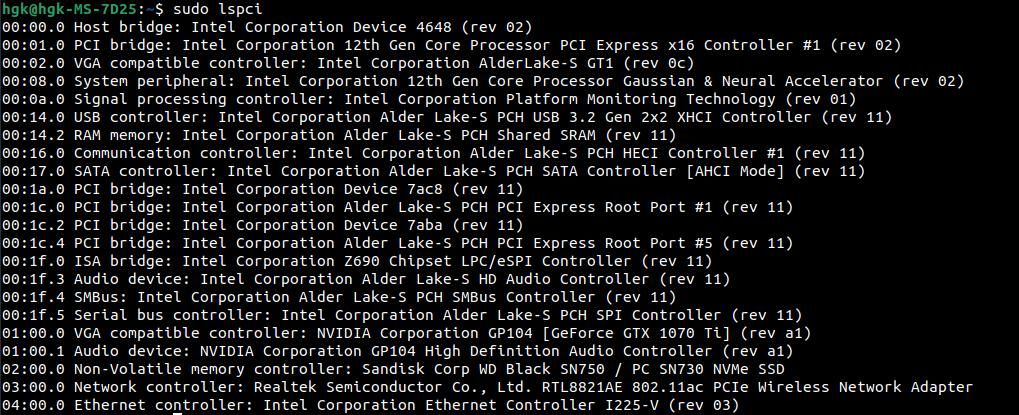
Іноді в Ubuntu виникають проблеми зі звуком, коли звукова карта не визначається або не має відповідних драйверів. Введіть наступне в терміналі та знайдіть пристрій, указаний як «аудіоконтроллер» або «аудіопристрій»:
sudo lspci
Ви також можете спробувати «sudo lspci | grep ‘audio’», але є невелика ймовірність, що він може не вловити вашу звукову карту. Якщо ви не бачите звуковий пристрій у списку пристроїв, надрукованому в терміналі, на вашій звуковій карті, ймовірно, не встановлено правильні драйвери.
Якщо ви не встановили звукову карту, ви можете припустити, що звукова карта вашого комп’ютера, ймовірно, вбудована у вашу материнську плату. Ви можете визначити, які драйвери вам знадобляться, знайшовши свою материнську плату за допомогою lspci та загугливши, яка звукова карта встановлена на цій материнській платі.
4. Перевірте налаштування Alsamixer
ALSA — це структура, яка відповідає за керування основною механікою звуку у вашій системі. На жаль, він не завжди правильно налаштований. Ви можете переглянути свою поточну конфігурацію ALSA, ввівши:
alsamixer
У терміналі з’явиться інтерфейс Alsamixer. Ви можете натиснути F6, щоб змінити звукову карту, яка використовується — це може знадобитися для деяких збірок ПК. Для навігації між регуляторами гучності можна використовувати клавіші зі стрілками вліво та вправо. Вимкнені елементи керування позначені MM. Перевірте, чи вимкнуто звук основного керування та елементів керування звуковим пристроєм.
5. Перезапустіть ALSA та ваш звуковий сервер
Системні служби, такі як PipeWire, працюють із ALSA для підтримки звуку, але вони не завжди працюють. Перевірка статусу цих служб може дати вам зрозуміти, чому ваші колонки не працюють.
Спочатку вам потрібно перевірити, який звуковий сервер використовує ваша система:
lsof /dev/snd/*
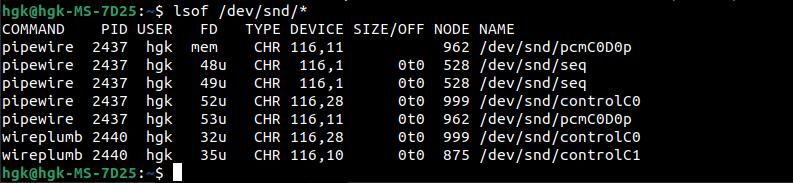
Команда вище містить список відкритих файлів у каталозі звукових файлів пристрою. Ви побачите один із двох термінів: PipeWire або PulseAudio. Новіші системи використовують PipeWire, але будь-яка звукова система підходить. Далі вам потрібно буде перезапустити ці служби (і перевірити їх статус) за допомогою:
systemctl restart --user pipewire.service
systemctl restart --user wireplumber.service
systemctl status --user pipewire.service
systemctl status --user wireplumber.service
sudo alsa force-reload
Замініть користувача своїм іменем користувача. Якщо ваша система використовує звукову систему PulseAudio, замініть pipewire.service на pulseaudio.service і пропустіть перевірку wireplumber.service.
6. Перевстановіть ALSA та ваш звуковий сервер
Можливо, вам знадобиться перевстановити ALSA та звуковий сервер, якщо їх перезапуск не спрацює. Ви можете досягти цього за допомогою:
sudo apt-get remove --purge alsa-base pipewire
sudo apt-get install alsa-base pipewire
Як і раніше, вам слід замінити pipewire на pulseaudio, якщо ваша система використовує цей звуковий сервер. Розгляньте можливість використання команди systemctl для перевірки стану PipeWire/PulseAudio та запуску служби, якщо необхідно.
Насолоджуйтесь легким досвідом слухання в Ubuntu
Існує дивовижна кількість складних причин, чому Ubuntu може не відтворювати звук. На щастя, ви можете вирішити більшість проблем зі звуком в Ubuntu за допомогою основних кроків усунення несправностей.
Якщо ви не змогли виправити свою систему за допомогою елементарного усунення несправностей, розміщення теми форуму може допомогти вам повернутися до насолоди улюбленою музикою та відео у вашій системі Ubuntu.